聚媒资讯站
Steam客户端中文界面切换步骤详解
2025-04-08 16:56:03 小编:聚媒资讯站
随着正版游戏意识的普及,越来越多玩家开始使用Steam平台。对于初次接触该平台的用户而言,全英文的操作界面常常带来使用障碍。实际上Valve公司早已为全球用户提供多语言支持,本文将详细介绍如何通过五个步骤完成语言切换。
Steam客户端语言设置指南
启动客户端后,在界面左上角定位菜单栏,点击展开下拉列表中的"Preferences"选项。该功能模块负责管理账户基础配置,包含界面显示相关的关键参数设置。
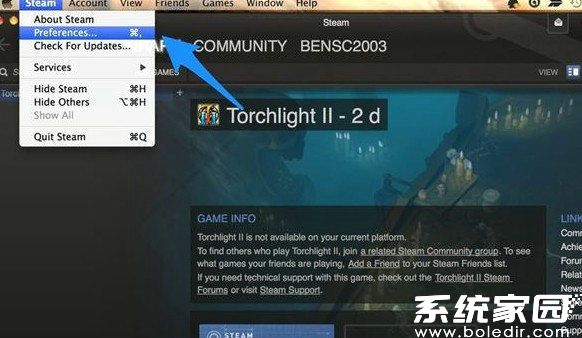
进入参数设置界面后,左侧导航栏可见多个功能分类标签。选择带有显示器图标的"Interface"选项,该模块专门管理客户端的视觉呈现方案。
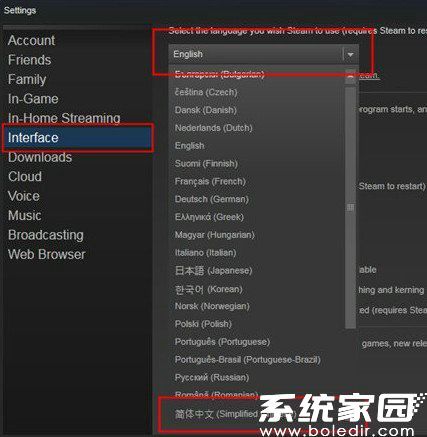
在语言选择区域,滚动下拉菜单直至找到"简体中文"选项。确认选择后点击底部确认按钮,系统将自动保存当前配置。需要注意的是,部分版本可能显示"Chinese(Simplified)"英文标识,两者均指向同一语言包。
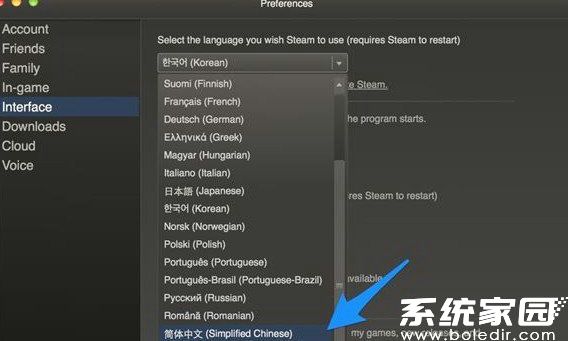
完成语言设置后,程序将弹出重启提示窗口。点击蓝色确认按钮,系统会自动关闭当前进程并重新加载语言包。建议在此操作前保存正在进行的下载任务或游戏进程,避免数据丢失。
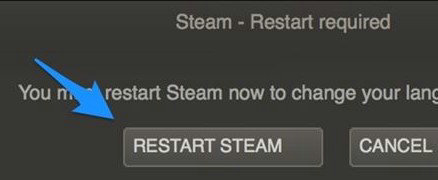
重新登录后,所有菜单选项及提示信息均会转换为中文显示。若发现个别模块仍显示英文,可尝试清除客户端缓存文件。具体操作路径为:设置-下载-清除下载缓存,该操作不会影响已安装的游戏文件。
对于使用网页端的用户,语言切换方式略有不同。需在页面底部找到语言选择器,同样选择简体中文后刷新页面即可生效。建议定期检查客户端更新,Valve公司会持续优化本地化翻译质量,新版客户端往往包含更完善的中文支持。
掌握语言设置技巧后,用户可更便捷地浏览商店页面、管理游戏库、参与社区讨论。中文界面尤其有利于新手玩家理解退款政策、查看促销活动、配置家庭共享等功能。值得注意的是,个别游戏的内置语言仍需在游戏属性中单独设置,该操作与客户端界面语言相互独立。
相关游戏
-
 查看
AI绘画生成器在线创作无需登录
查看
AI绘画生成器在线创作无需登录38.4 MB丨07-16
《AI绘画生成器在线创作无需登录》作为前沿数字艺术工具,通过智能算法将创意构思转化为视觉作品。这款工具突破传统绘画门槛,用户无需专业基础即可体验艺术创作乐趣,通过文字描述与风格选择即可生成个性化图像,满足多元审...
-
 查看
赣企开办e窗通平台上线公告
查看
赣企开办e窗通平台上线公告35.60MB丨07-16
赣企开办e窗通平台是江西省市场监督管理局打造的智能政务服务平台,通过移动端为企业提供全流程数字化服务。该平台整合工商注册、税务申报、公章刻制等多项功能,帮助企业实现"指尖办事"的全新体验。 核心服务功能 平台...
-
 查看
商网办公高效协同解决方案
查看
商网办公高效协同解决方案111.87M丨07-16
商网办公app下载是中航国际金网(北京)科技有限公司研发的企业数字化协同平台,专注提升团队协作效率与信息管理能力。该软件深度整合即时通讯、云端文档、智能审批等核心模块,通过移动化办公模式帮助企业实现业务流程优化与...
-
 查看
达达快送同城即时配送专家
查看
达达快送同城即时配送专家71.5M丨07-16
达达快送骑手app作为同城即时配送领域的专业工具,通过智能调度系统与精细化服务网络,为全国用户提供高效便捷的配送解决方案。无论是日常餐饮需求还是紧急文件传递,这款软件都能以分钟级响应速度实现精准触达,配合全程可视...
-
 查看
测谎仪模拟器手机版中文互动实测
查看
测谎仪模拟器手机版中文互动实测35.87M丨07-16
测谎仪模拟器手机版基于智能移动终端传感器技术开发,将传统测谎仪功能融入日常娱乐场景。这款中文版应用通过实时捕捉用户心率波动、呼吸节奏等生理指标,结合心理学模型构建趣味互动体验,特别适合朋友聚会或社交破冰时使用...
-
 查看
风云扫描王智能扫描工具推荐
查看
风云扫描王智能扫描工具推荐81.3M丨07-15
风云扫描王智能扫描工具推荐是由上海永楚网络科技有限公司研发的专业级文档处理应用,通过创新的图像识别算法为移动办公场景提供高效解决方案。该软件支持纸质文档、电子票据、手写笔记等多样化内容数字化处理,帮助用户构建...